Arquitectura
En el siguiente diagrama se muestra la arquitectura general de una canalización de extracción, carga y transformación (ELT) sin servidor que usa Workflows.
En el diagrama anterior, se muestra una plataforma de comercio que recoge periódicamente eventos de ventas como archivos de varias tiendas y, a continuación, escribe los archivos en un segmento de Cloud Storage. Los eventos se usan para proporcionar métricas empresariales importándolos y procesándolos en BigQuery. Esta arquitectura proporciona un sistema de orquestación fiable y sin servidor para importar tus archivos a BigQuery, y se divide en los dos módulos siguientes:
- Lista de archivos: mantiene la lista de archivos sin procesar añadidos a un segmento de Cloud Storage en una colección de Firestore.
Este módulo funciona mediante una función de Cloud Run que se activa con un evento de almacenamiento Object Finalize, que se genera cuando se añade un archivo nuevo al segmento de Cloud Storage. El nombre de archivo se añade a la
filesmatriz de la colección llamadanewen Firestore. Flujo de trabajo: ejecuta los flujos de trabajo programados. Cloud Scheduler activa un flujo de trabajo que ejecuta una serie de pasos según una sintaxis basada en YAML para orquestar la carga y, a continuación, transformar los datos en BigQuery llamando a funciones de Cloud Run. Los pasos del flujo de trabajo llaman a funciones de Cloud Run para ejecutar las siguientes tareas:
- Crea e inicia una tarea de carga de BigQuery.
- Sondea el estado de la tarea de carga.
- Crea e inicia la tarea de consulta de transformación.
- Sondea el estado de la tarea de transformación.
Usar transacciones para mantener la lista de archivos nuevos en Firestore ayuda a asegurar que no se pierda ningún archivo cuando un flujo de trabajo los importe a BigQuery. Las ejecuciones independientes del flujo de trabajo se hacen idempotentes almacenando los metadatos y el estado de los trabajos en Firestore.
Objetivos
- Crea una base de datos de Firestore.
- Configura un activador de función de Cloud Run para monitorizar los archivos añadidos al segmento de Cloud Storage en Firestore.
- Despliega funciones de Cloud Run para ejecutar y monitorizar tareas de BigQuery.
- Implementa y ejecuta un flujo de trabajo para automatizar el proceso.
Costes
En este documento, se utilizan los siguientes componentes facturables de Google Cloud:
Para generar una estimación de costes basada en el uso previsto,
utiliza la calculadora de precios.
Cuando termines las tareas que se describen en este documento, puedes evitar que se te siga facturando eliminando los recursos que hayas creado. Para obtener más información, consulta la sección Limpiar.
Antes de empezar
-
In the Google Cloud console, on the project selector page, select or create a Google Cloud project.
Roles required to select or create a project
- Select a project: Selecting a project doesn't require a specific IAM role—you can select any project that you've been granted a role on.
-
Create a project: To create a project, you need the Project Creator role
(
roles/resourcemanager.projectCreator), which contains theresourcemanager.projects.createpermission. Learn how to grant roles.
-
Verify that billing is enabled for your Google Cloud project.
-
Enable the Cloud Build, Cloud Run functions, Identity and Access Management, Resource Manager, and Workflows APIs.
Roles required to enable APIs
To enable APIs, you need the Service Usage Admin IAM role (
roles/serviceusage.serviceUsageAdmin), which contains theserviceusage.services.enablepermission. Learn how to grant roles. Ve a la página Bienvenido y anota el ID del proyecto para usarlo en un paso posterior.
In the Google Cloud console, activate Cloud Shell.
Prepara tu entorno
Para preparar tu entorno, crea una base de datos de Firestore, clona las muestras de código del repositorio de GitHub, crea recursos con Terraform, edita el archivo YAML de Workflows e instala los requisitos del generador de archivos.
Para crear una base de datos de Firestore, sigue estos pasos:
En la Google Cloud consola, ve a la página de Firestore.
Haz clic en Seleccionar modo nativo.
En el menú Selecciona una ubicación, elige la región en la que quieras alojar la base de datos de Firestore. Te recomendamos que elijas una región que esté cerca de tu ubicación física.
Haz clic en Crear base de datos.
En Cloud Shell, clona el repositorio de origen:
cd $HOME && git clone https://github.com/GoogleCloudPlatform/workflows-demos cd workflows-demos/workflows-bigquery-loadEn Cloud Shell, crea los siguientes recursos con Terraform:
terraform init terraform apply \ -var project_id=PROJECT_ID \ -var region=REGION \ -var zone=ZONE \ --auto-approveHaz los cambios siguientes:
PROJECT_ID: tu ID de proyecto Google CloudREGION: una ubicación geográfica Google Cloud específica para alojar tus recursos, comous-central1ZONE: una ubicación dentro de una región para alojar tus recursos, por ejemplo,us-central1-b
Debería ver un mensaje similar al siguiente:
Apply complete! Resources: 7 added, 0 changed, 1 destroyed.Terraform puede ayudarte a crear, cambiar y actualizar la infraestructura a gran escala de forma segura y predecible. En tu proyecto se crearán los siguientes recursos:
- Cuentas de servicio con los privilegios necesarios para garantizar el acceso seguro a tus recursos.
- Un conjunto de datos de BigQuery llamado
serverless_elt_datasety una tabla llamadaword_countpara cargar los archivos entrantes. - Un segmento de Cloud Storage llamado
${project_id}-ordersbucketpara almacenar los archivos de entrada. - Las cinco funciones de Cloud Run siguientes:
file_add_handlerañade el nombre de los archivos que se han añadido al segmento de Cloud Storage a la colección de Firestore.create_jobcrea una tarea de carga de BigQuery y asocia los archivos de la colección de Firebase con la tarea.create_querycrea una nueva tarea de consulta de BigQuery.poll_bigquery_jobobtiene el estado de una tarea de BigQuery.run_bigquery_jobinicia una tarea de BigQuery.
Obtén las URLs de las funciones de
create_job,create_query,poll_jobyrun_bigquery_jobde Cloud Run que has implementado en el paso anterior.gcloud functions describe create_job | grep url gcloud functions describe poll_bigquery_job | grep url gcloud functions describe run_bigquery_job | grep url gcloud functions describe create_query | grep url
El resultado debería ser similar al siguiente:
url: https://REGION-PROJECT_ID.cloudfunctions.net/create_job url: https://REGION-PROJECT_ID.cloudfunctions.net/poll_bigquery_job url: https://REGION-PROJECT_ID.cloudfunctions.net/run_bigquery_job url: https://REGION-PROJECT_ID.cloudfunctions.net/create_query
Anota estas URLs, ya que las necesitarás cuando implementes tu flujo de trabajo.
Crear y desplegar un flujo de trabajo
En Cloud Shell, abre el archivo de origen del flujo de trabajo,
workflow.yaml:Haz los cambios siguientes:
CREATE_JOB_URL: URL de la función para crear un nuevo trabajo.POLL_BIGQUERY_JOB_URL: la URL de la función para sondear el estado de un trabajo en cursoRUN_BIGQUERY_JOB_URL: la URL de la función para iniciar una tarea de carga de BigQueryCREATE_QUERY_URL: la URL de la función para iniciar una tarea de consulta de BigQueryBQ_REGION: la región de BigQuery en la que se almacenan los datos (por ejemplo,USBQ_DATASET_TABLE_NAME: nombre de la tabla del conjunto de datos de BigQuery en formatoPROJECT_ID.serverless_elt_dataset.word_count
Implementa el archivo
workflow:gcloud workflows deploy WORKFLOW_NAME \ --location=WORKFLOW_REGION \ --description='WORKFLOW_DESCRIPTION' \ --service-account=workflow-runner@PROJECT_ID.iam.gserviceaccount.com \ --source=workflow.yamlHaz los cambios siguientes:
WORKFLOW_NAME: nombre único del flujo de trabajoWORKFLOW_REGION: la región en la que se implementa el flujo de trabajo. Por ejemplo,us-central1WORKFLOW_DESCRIPTION: la descripción del flujo de trabajo.
Crea un entorno virtual de Python 3 e instala los requisitos del generador de archivos:
sudo apt-get install -y python3-venv python3 -m venv env . env/bin/activate cd generator pip install -r requirements.txt
Generar archivos para importar
La secuencia de comandos de Python
gen.pygenera contenido aleatorio en formato Avro. El esquema es el mismo que el de la tablaword_countde BigQuery. Estos archivos Avro se copian en el segmento de Cloud Storage especificado.En Cloud Shell, genera los archivos:
python gen.py -p PROJECT_ID \ -o PROJECT_ID-ordersbucket \ -n RECORDS_PER_FILE \ -f NUM_FILES \ -x FILE_PREFIXHaz los cambios siguientes:
RECORDS_PER_FILE: número de registros de un solo archivoNUM_FILES: número total de archivos que se van a subirFILE_PREFIX: el prefijo de los nombres de los archivos generados.
Ver entradas de archivos en Firestore
Cuando los archivos se copian en Cloud Storage, se activa la función
handle_new_fileCloud Run. Esta función añade la lista de archivos al array de la lista de archivos del documentonewde la colecciónjobsde Firestore.Para ver la lista de archivos, en la Google Cloud consola, ve a la página Datos de Firestore.
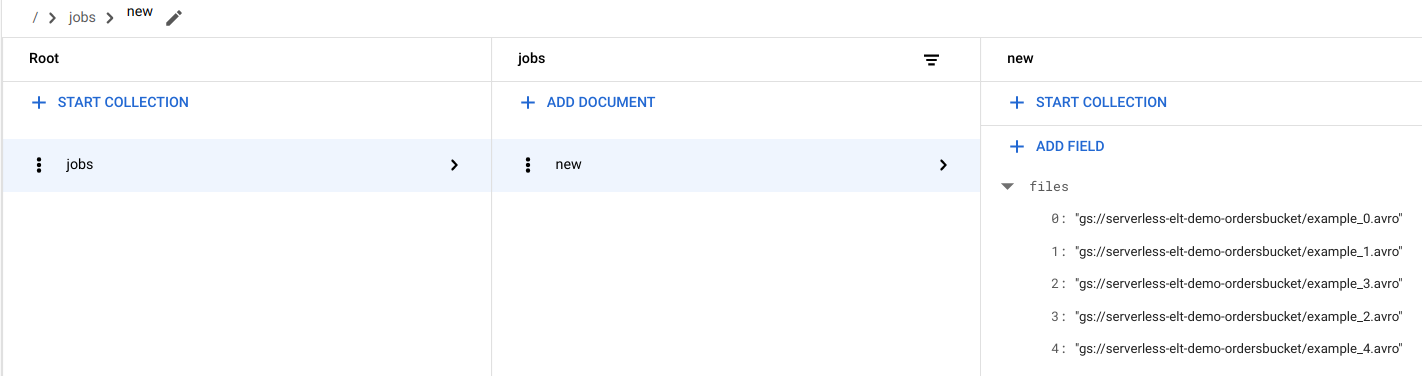
Activar el flujo de trabajo
Workflows vincula una serie de tareas sin servidor deGoogle Cloud y servicios de API. Los pasos individuales de este flujo de trabajo se ejecutan como funciones de Cloud Run y el estado se almacena en Firestore. Todas las llamadas a las funciones de Cloud Run se autentican mediante la cuenta de servicio del flujo de trabajo.
En Cloud Shell, ejecuta el flujo de trabajo:
gcloud workflows execute WORKFLOW_NAME
En el siguiente diagrama se muestran los pasos que se siguen en el flujo de trabajo:
El flujo de trabajo se divide en dos partes: el flujo de trabajo principal y el flujo de trabajo secundario. El flujo de trabajo principal gestiona la creación de tareas y la ejecución condicional, mientras que el subflujo de trabajo ejecuta una tarea de BigQuery. El flujo de trabajo realiza las siguientes operaciones:
- La función
create_jobCloud Run crea un objeto de trabajo, obtiene la lista de archivos añadidos a Cloud Storage desde el documento de Firestore y asocia los archivos al trabajo de carga. Si no hay archivos que cargar, la función no crea ningún trabajo. - La función
create_queryde Cloud Run toma la consulta que se debe ejecutar junto con la región de BigQuery en la que se debe ejecutar la consulta. La función crea el trabajo en Firestore y devuelve el ID del trabajo. - La función de
run_bigquery_jobCloud Run obtiene el ID del trabajo que se debe ejecutar y, a continuación, llama a la API de BigQuery para enviar el trabajo. - En lugar de esperar a que se complete el trabajo en la función de Cloud Run, puedes sondear periódicamente el estado del trabajo.
- La función
poll_bigquery_jobde Cloud Run proporciona el estado del trabajo. Se llama repetidamente hasta que se completa el trabajo. - Para añadir un retraso entre las llamadas a la función de
poll_bigquery_jobCloud Run, se llama a unasleeprutina desde Workflows.
- La función
Ver el estado del trabajo
Puedes ver la lista de archivos y el estado del trabajo.
En la consola deGoogle Cloud , ve a la página Datos de Firestore.
Se genera un identificador único (UUID) para cada trabajo. Para ver el
job_typey elstatus, haz clic en el ID de la tarea. Cada trabajo puede tener uno de los siguientes tipos y estados:job_type: el tipo de trabajo que ejecuta el flujo de trabajo con uno de los siguientes valores:- 0: Carga datos en BigQuery.
- 1: Ejecuta una consulta en BigQuery.
status: el estado actual del trabajo con uno de los siguientes valores:- 0: La tarea se ha creado, pero no se ha iniciado.
- 1: La tarea se está ejecutando.
- 2: El trabajo ha completado su ejecución correctamente.
- 3: Se ha producido un error y el trabajo no se ha completado correctamente.
El objeto de trabajo también contiene atributos de metadatos, como la región del conjunto de datos de BigQuery, el nombre de la tabla de BigQuery y, si se trata de un trabajo de consulta, la cadena de consulta que se está ejecutando.
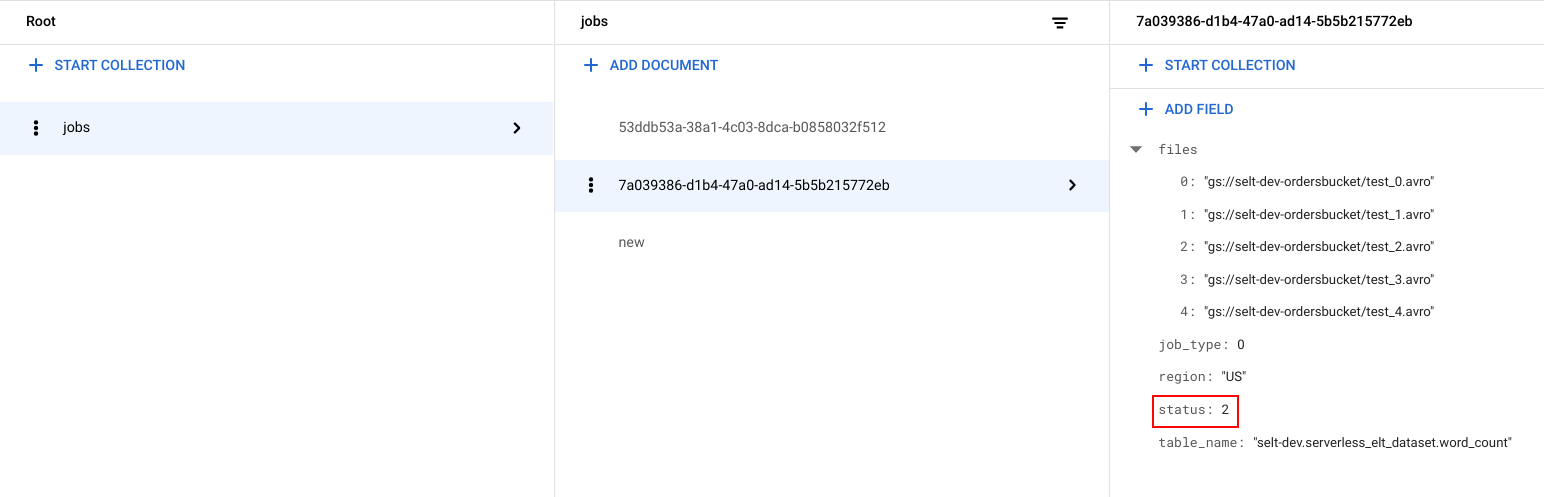
Ver datos en BigQuery
Para confirmar que el trabajo de ELT se ha realizado correctamente, compruebe que los datos aparecen en la tabla.
En la Google Cloud consola, ve a la página Editor de BigQuery.
Haz clic en la tabla
serverless_elt_dataset.word_count.Haga clic en la pestaña Vista previa.
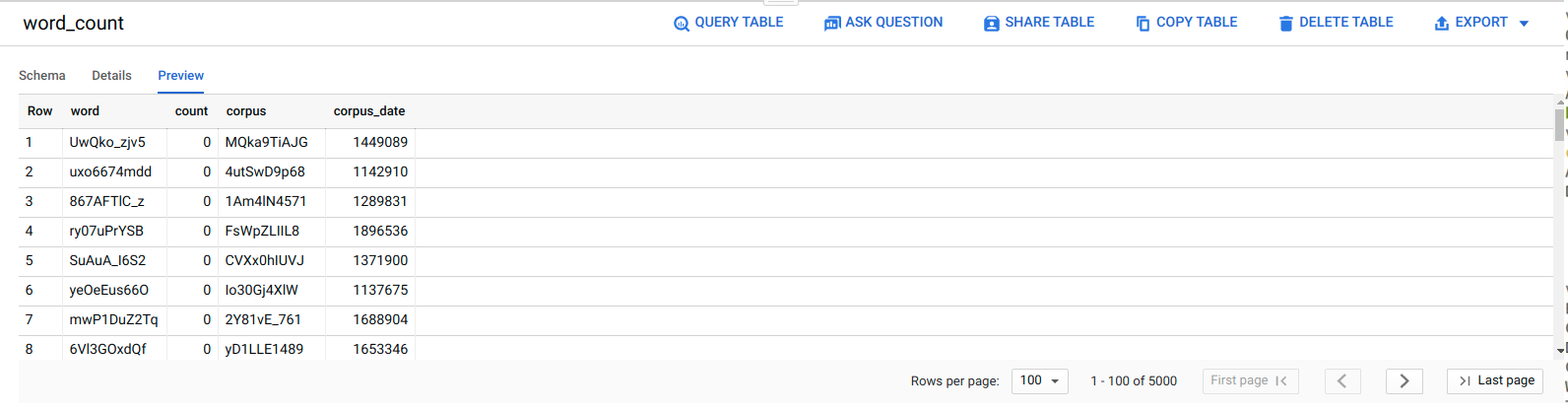
Programar el flujo de trabajo
Para ejecutar el flujo de trabajo periódicamente según una programación, puedes usar Cloud Scheduler.
Limpieza
La forma más fácil de evitar que te cobren es eliminar el Google Cloud proyecto que has creado para el tutorial. También puedes eliminar los recursos de forma individual.Eliminar los recursos concretos
En Cloud Shell, elimina todos los recursos creados con Terraform:
cd $HOME/bigquery-workflows-load terraform destroy \ -var project_id=PROJECT_ID \ -var region=REGION \ -var zone=ZONE \ --auto-approve
En la Google Cloud consola, ve a la página Datos de Firestore.
Junto a Empleos, haz clic en Menú y selecciona Eliminar.
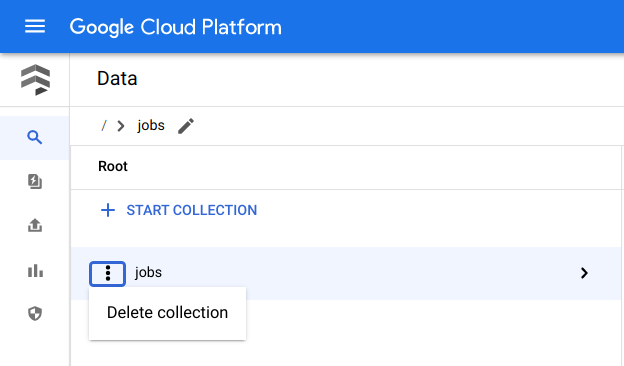
Eliminar el proyecto
- In the Google Cloud console, go to the Manage resources page.
- In the project list, select the project that you want to delete, and then click Delete.
- In the dialog, type the project ID, and then click Shut down to delete the project.
Siguientes pasos
- Para obtener más información sobre BigQuery, consulta la documentación de BigQuery.
- Consulta cómo crear canalizaciones de aprendizaje automático personalizadas sin servidor.
- Para ver más arquitecturas de referencia, diagramas y prácticas recomendadas, consulta el centro de arquitectura de Cloud.



